一.Excel输入
1.打开kettle工具,创建转换
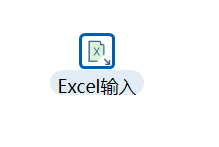
2.配置“Excel输入”控件
(1)双击“Excel输入”组件,弹出“Excel输入”对话框,浏览导入Excel文件。单击“浏览(B)…”按钮,在计算机上浏览并导入“物理成绩.xls”文件;添加并编辑Excel文件,单击“增加”按钮,将浏览导入至“文件或目录”输入框中:

(2)单击“工作表”选项卡,设置选中的工作表参数。单击“确定”按钮,将“你的选择”列表选中的“Sheet1”工作表添加至“要读取的工作表列表”表中进行参数设置,“起始行”和“起始列”参数都设置为“0”:
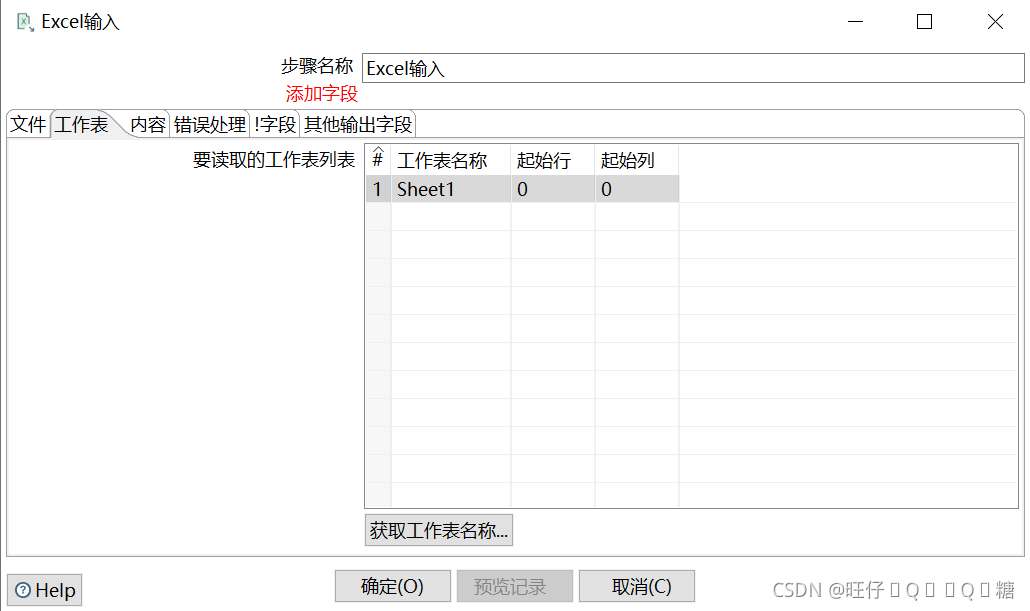
(3)单击“字段”选项卡,单击“获取头部数据的字段”按钮,添加字段到“字段”表中设置字段参数:
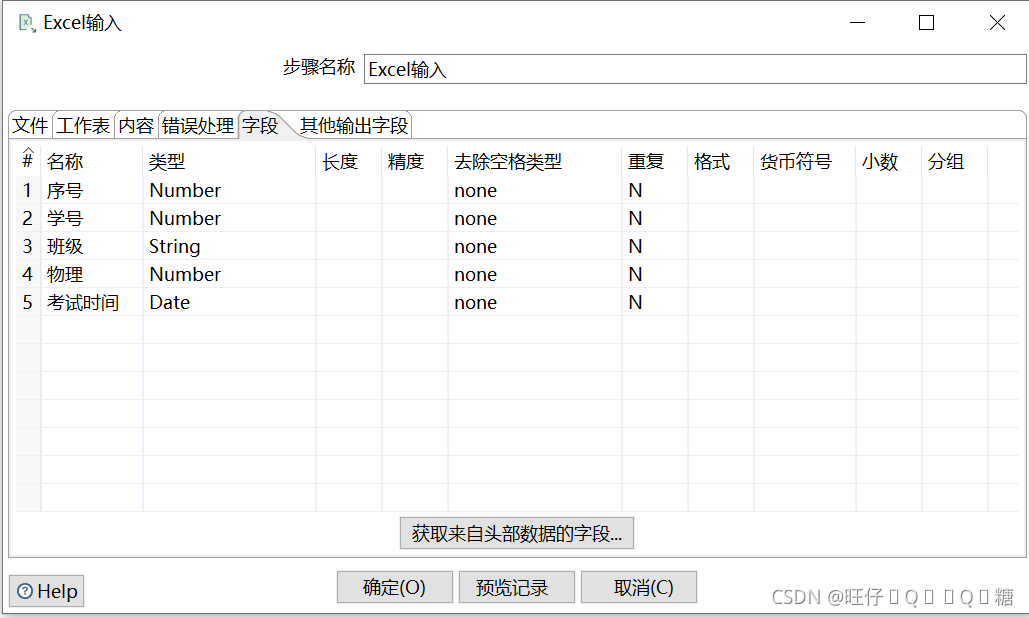
(4)对字段参数进行设置:
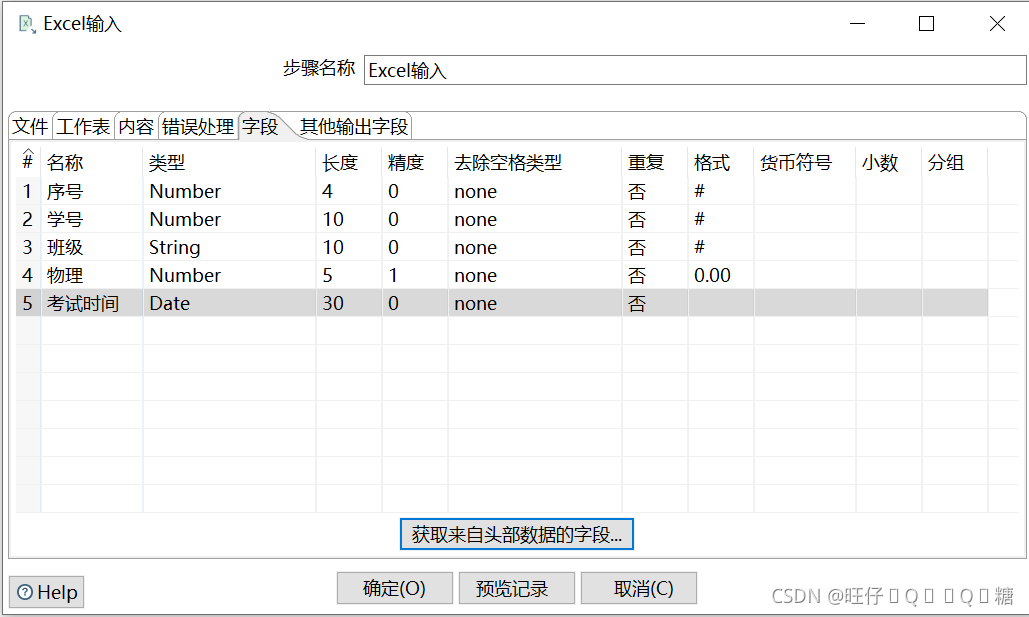
(5)单击“内容”选项卡:
“内容”选项卡各工具作用:
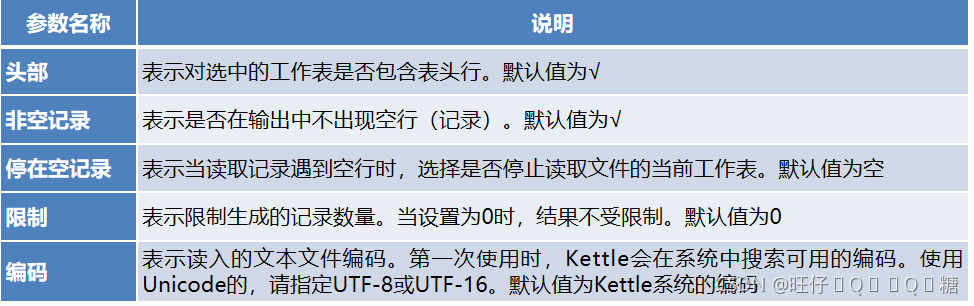
这里的配置为默认值:
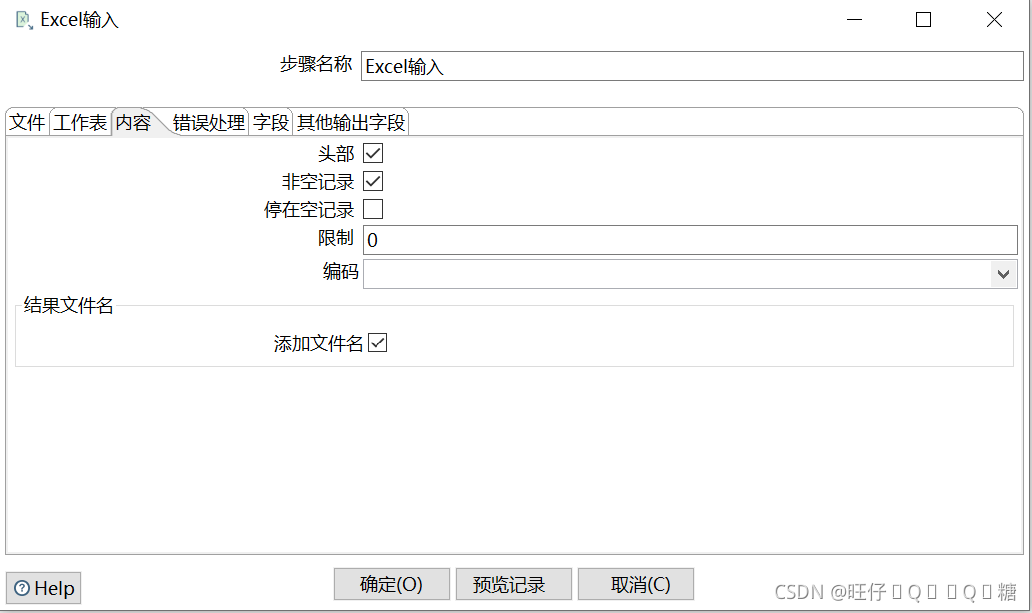
(6)单击“错误处理”选项卡,可对获取Excel文件时产生的错误处理参数进行设置,检查和定位错误位置,一般按照缺省值配置:
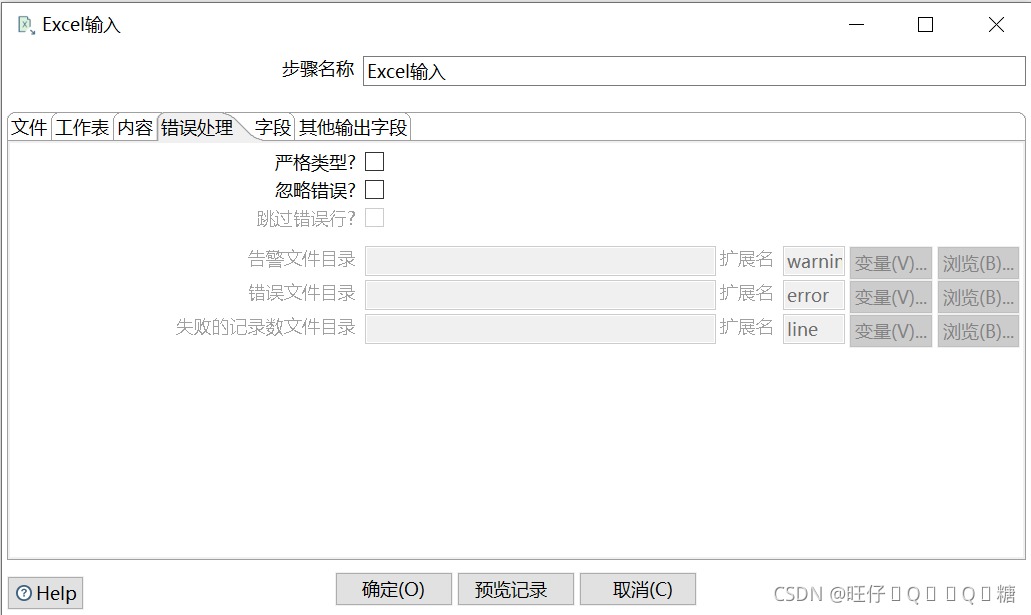
(7)单击“其他输出字段”选项卡默认即可:
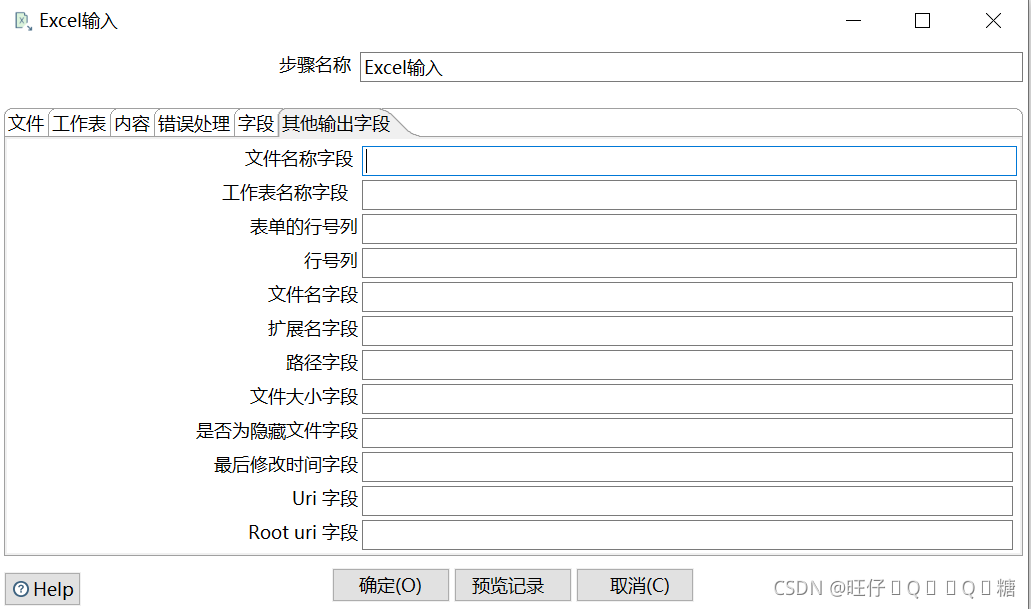
二.生成记录
1.打开kettle工具,创建“生成记录”转换
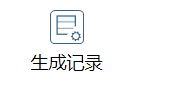
2.配置“生成记录”控件
(1)双击“生成记录”组件,弹出创建“生成记录”对话框:
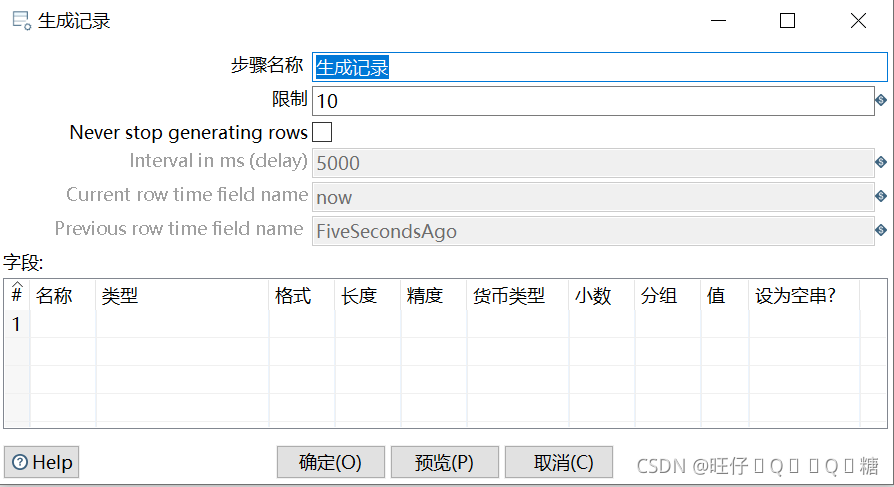
(2)在生成记录】对话框中,设置有关参数,生成12条记录的商品销售总额表;确定组件名称,“步骤名称”参数保留默认值;确定表的记录数,“限制”参数设置为“12”:
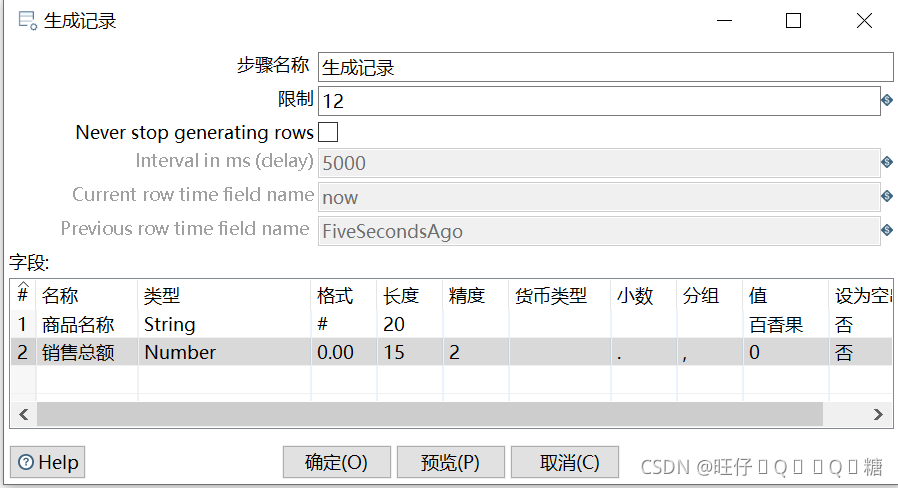
(3)单击“预览§”按钮,弹出“输入预览记录数”对话框,预览记录数采用默认值,单击“确定”按钮。弹出“预览数据”对话框,展示生成记录的数据:
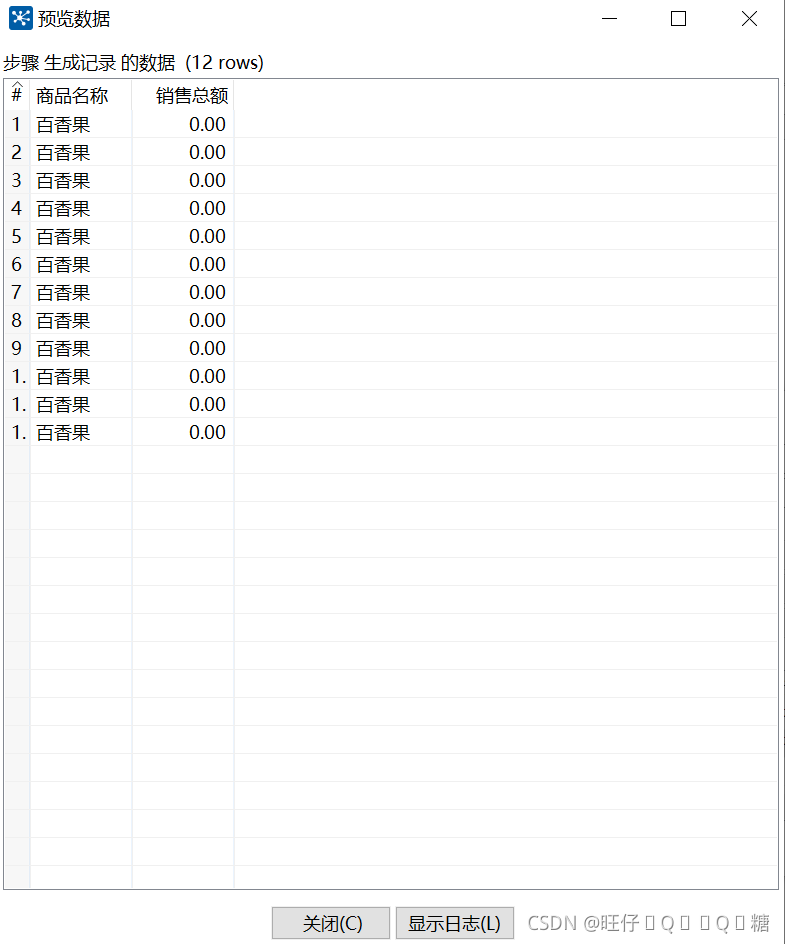
三.生成随机数
1.打开kettle工具,创建转换
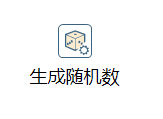
2.配置“生成随机数”控件
(1)双击“生成随机数”组件,弹出“生成随机值”对话框:
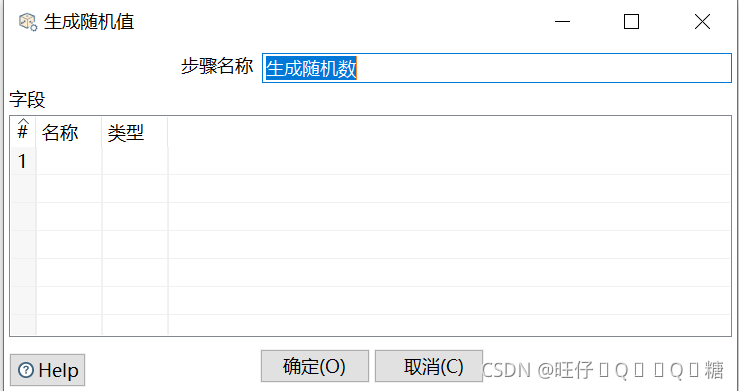
(2)在“生成随机值”对话框中,设置参数,随机生成一组MD5信息授权码;确定组件名称,“步骤名称”参数保留默认值“生成随机值”;设置字段参数,在“字段”表中第1行,设置字段名称和类型;
① 单击“名称”参数输入框,键盘键入“授权码”
②单击“类型”参数输入框,弹出“选择数据类型”对话框,选择“Random Message Authentication Code(HmacMD5)”类型,如下图所示:
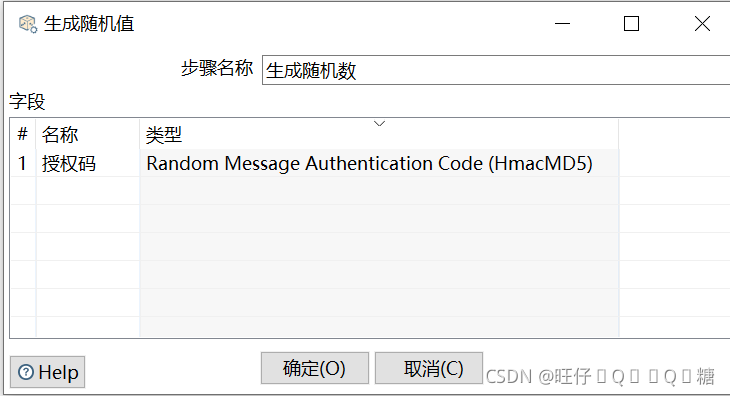
(3)在“生成随机数”转换工程中,单击“生成随机数”组件,再单击工作区上方的“预览这个转换”
图标。弹出“转换调试窗口”对话框,展示生成随机数的数据,如图所示:
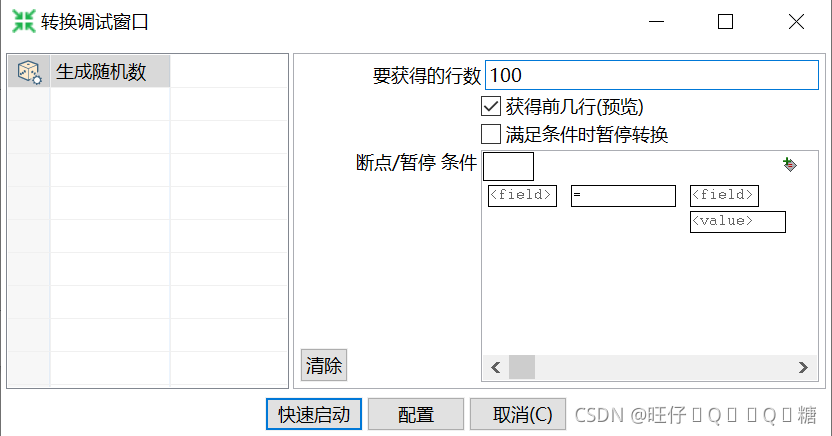
(4)单击“快速启动”按钮,弹出“预览数据”对话框,展示生成随机数的授权码数据:
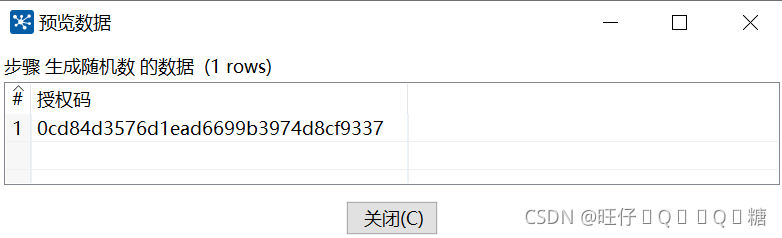
四.获取系统信息
1.打开kettle工具,创建转换

2.配置“获取系统信息”控件
(1)双击“获取系统信息”组件,弹出“获取系统信息”对话框:
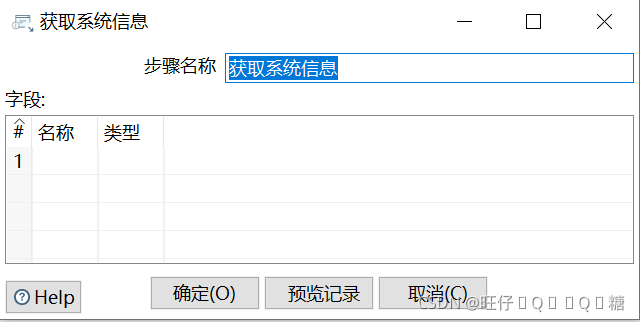
(2)在“获取系统信息”对话框中,设置参数,获取当月最后一天的时间,以及当前的计算机名称与IP地址等系统信息; 确定组件名称,“步骤名称”参数保留默认值;设置字段参数,在“字段”表中,设置字段参数;
① 设置第1行参数。“名称”参数设置为“当月最后一天”。单击“类型”输入框,弹出“选择信息类型”对话框。选择“本月最后一天的 23:59:59”类型;
② 设置第2行参数。与设置第1行参数类似,第2行参数的“名称”参数设置为“计算机名称”,“类型”参数设置为“主机名”:
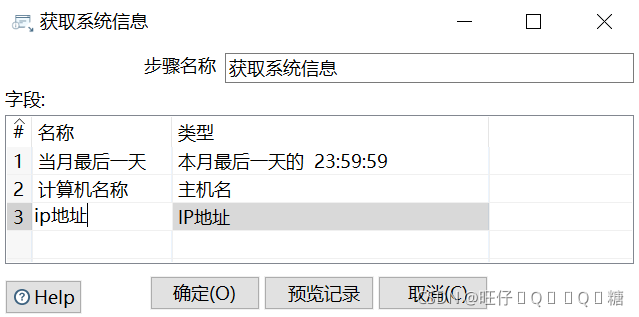
(3)单击“浏览记录”按钮,弹出“Enter preview size”对话框,预览记录数采用默认值,单击“确定”按钮。弹出“预览数据”对话框,展示获取系统信息的数据:
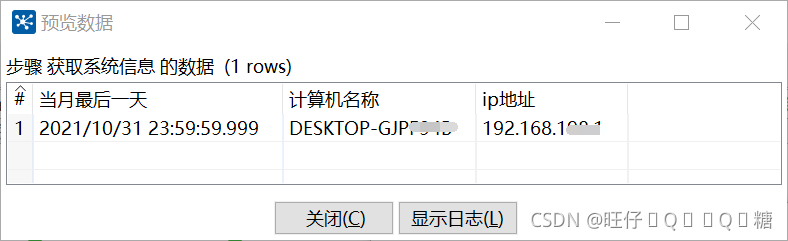
五.排序记录
1.打开kettle工具,创建转换
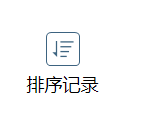
2.配置“排序记录”控件
(1)在“排序记录”转换工程中,单击“核心对象”选项卡,展开“转换”对象,选中“排序记录”组件,并拖曳至右边工作区中。由“Excel输入”组件指向“排序记录”组件,建立节点连接;
(2)双击“排序记录”组件,弹出“排序记录”对话框,在“排序目录”对话框中,设置参数,将“物理”字段的数据按照从低到高进行排序;确定组件名称,“步骤名称”参数保留默认值“排序记录”;确定排序目录,“排序目录”参数保留默认值“%%java.io.tmpdir%%”:
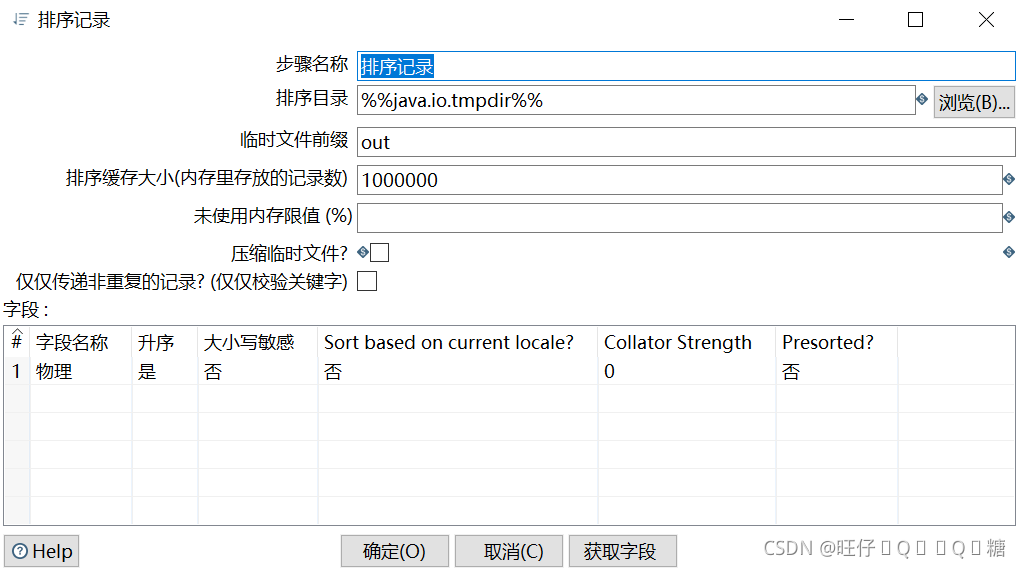
(2)在“排序记录”排序工程中,单击“排序记录”组件,再单击工作区上方的图标预览数据,展示排序后的数据:
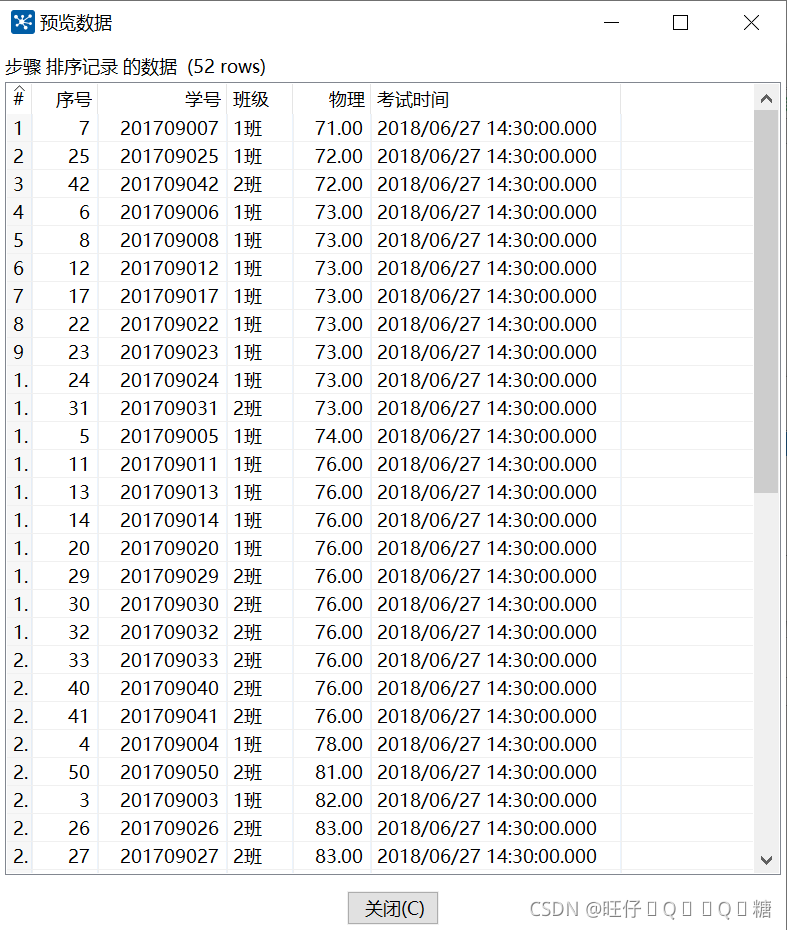
六.去除重复记录
1.打开kettle工具,创建转换
在去除重复记录(简称去重)之前,必须使用关键字段对数据记录进行排序,确定哪些记录属于重复记录;创建“去除重复记录”转换工程。接着创建“Excel输入”组件,设置参数,导入“期考成绩.xls”文件。
接着创建“排序记录”组件,并由“Excel输入”组件指向“排序记录”组件,建立节点连接:
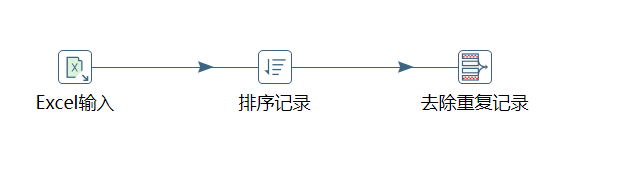
2.配置“排序记录”控件
双击“排序记录”组件,对“学号”字段按照升序进行排序后预览数据:
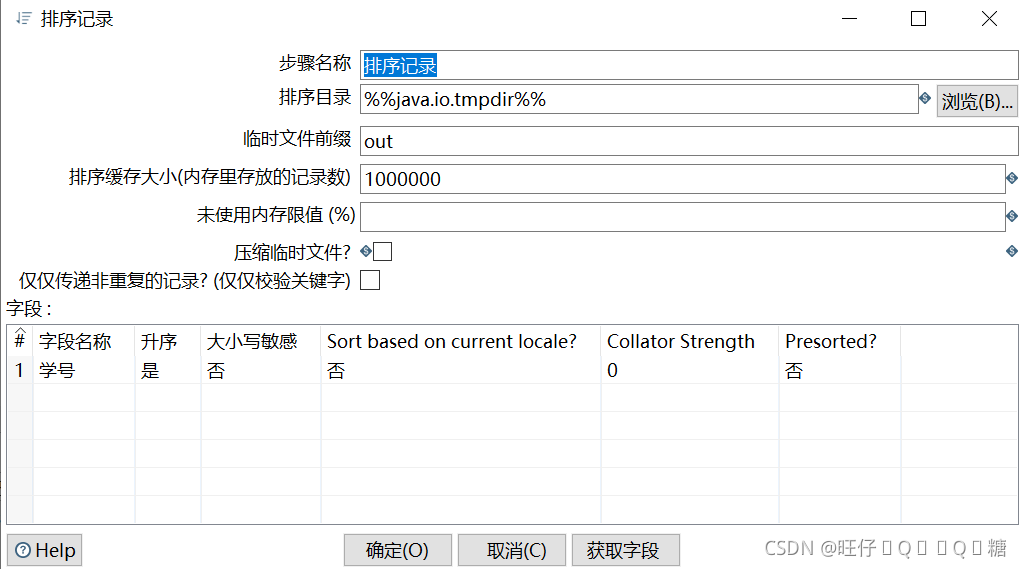
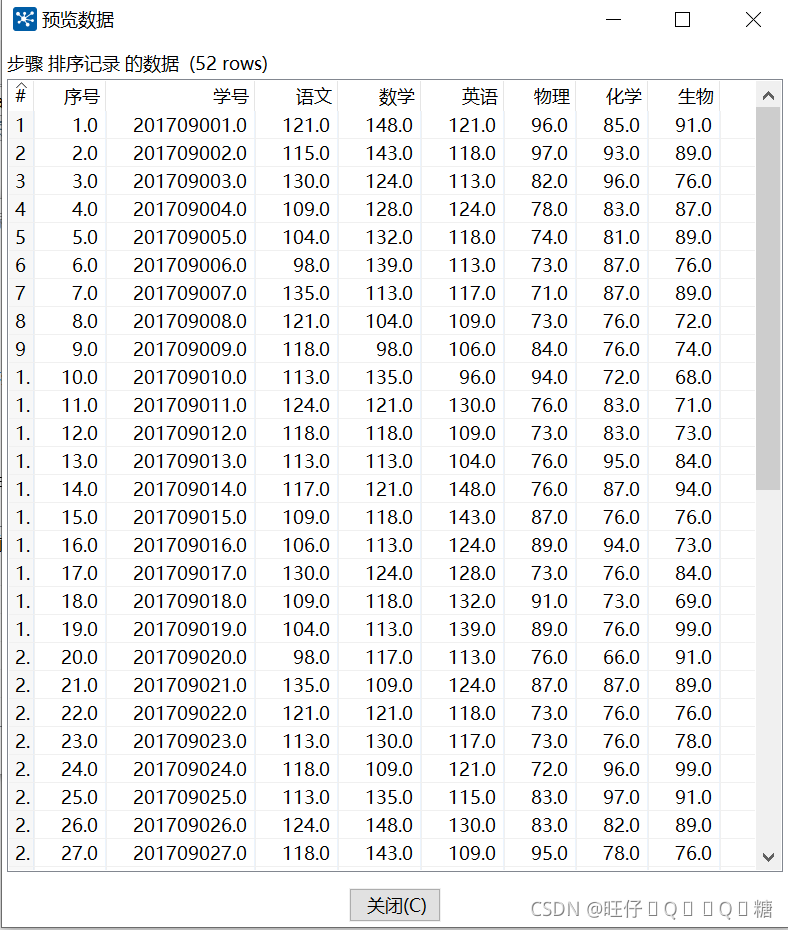
3.配置“去除重复记录”控件
在“去除重复记录”对话框中,设置参数,去除学号相同的记录:

由下图可知,一共有55个数据,三个重复数据,最终输出52个数据(表里没有重复数据的话可以自己编几个重复的数据):
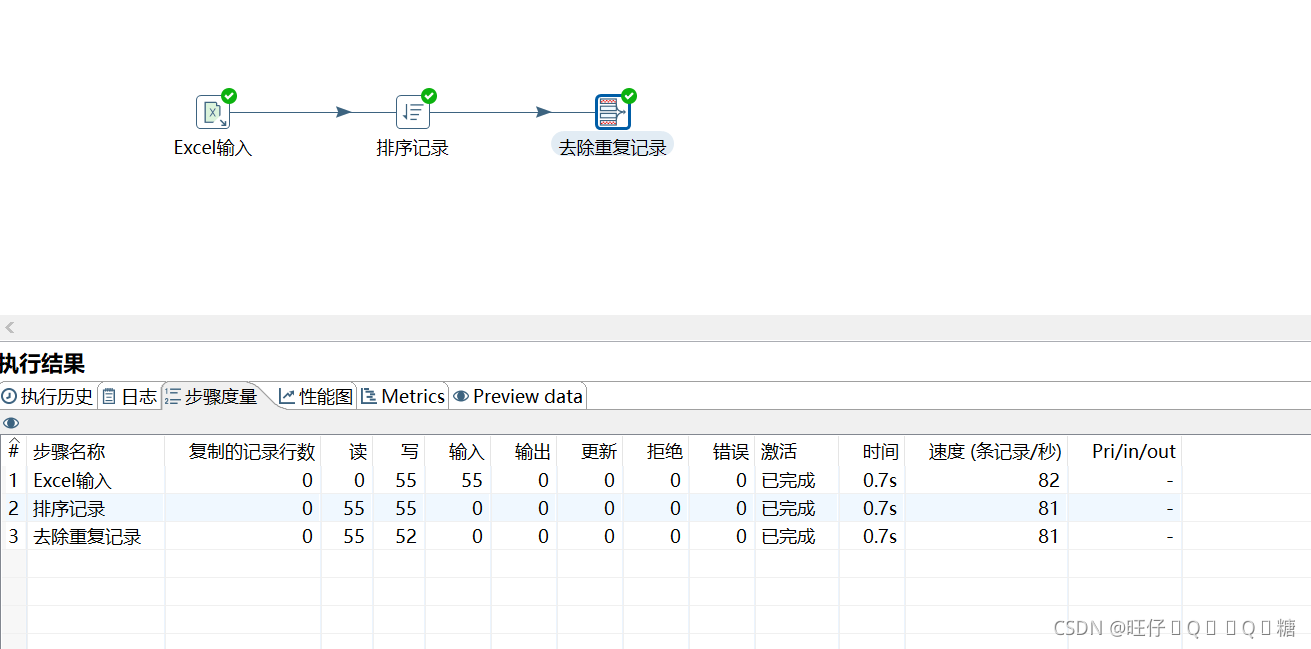
七.替换NULL值
1.打开kettle工具,创建转换
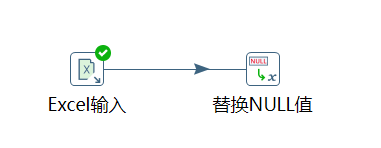
2.配置“Excel输入”控件
在Excel输入控件中输入需要替换的excel文件,数据预览如下图所示:
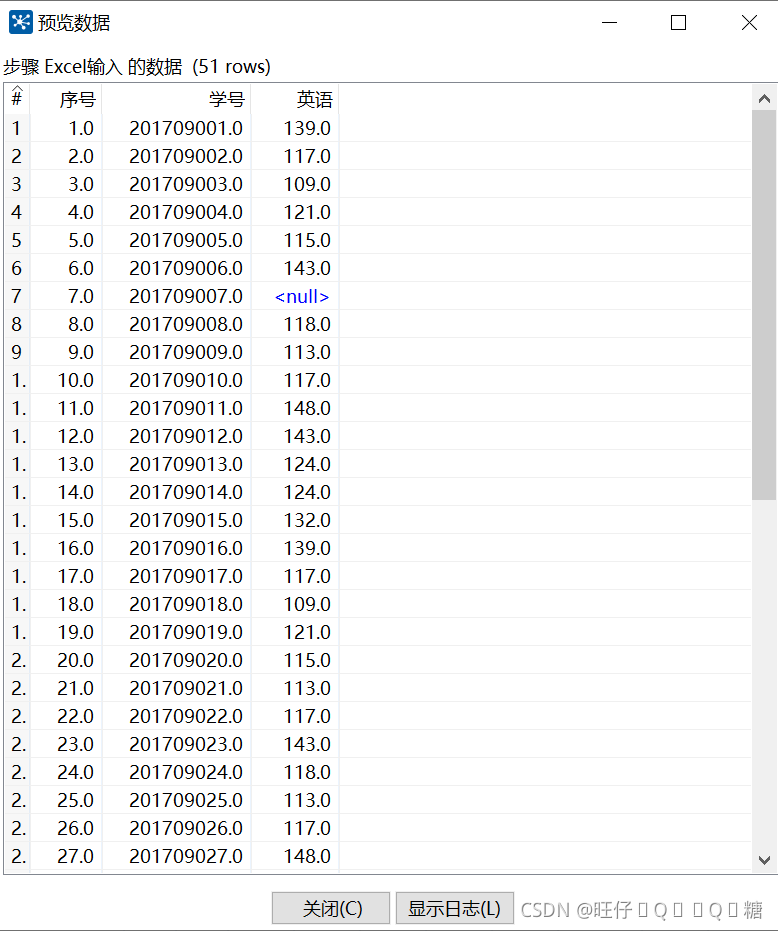
3.配置“替换NULL值”控件
(1)在“2019年11月月考英语成绩.xls”文件中,学号为“201709007”的同学没有参加考试,根据规定考试分数将按零分处理,需要使用“替换NULL值”组件,使用“0”替换该同学的英语考试分数;
(2)双击“替换NULL值”组件,弹出“替换NULL值”对话框,选择“选择字段”方式设置字段参数。“选择字段”设置为“√”,并在“字段”表中,对字段的参数进行设置:
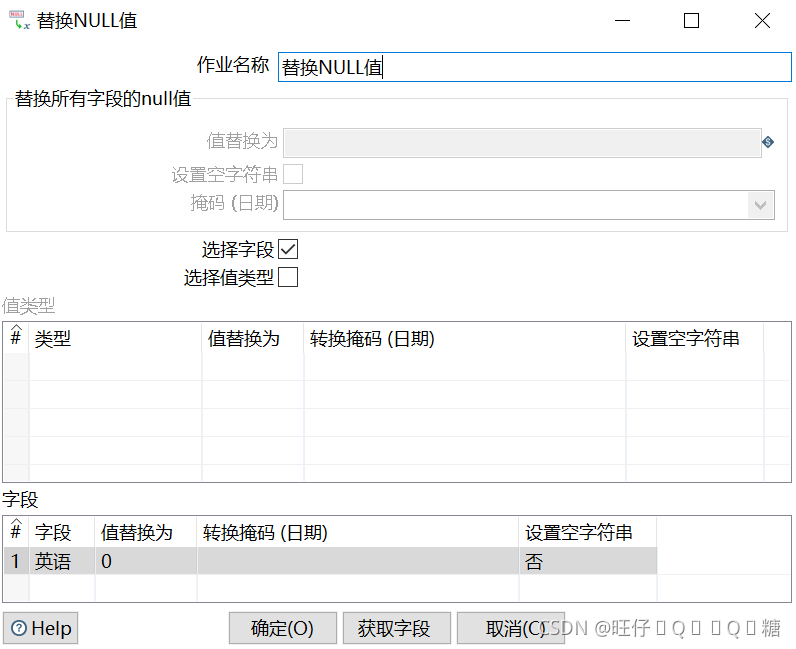
(3)在“替换NULL值”转换工程中,单击“替换NULL值”组件,再单击工作区上方的“预览转换”按钮,预览替换NULL值后的数据:
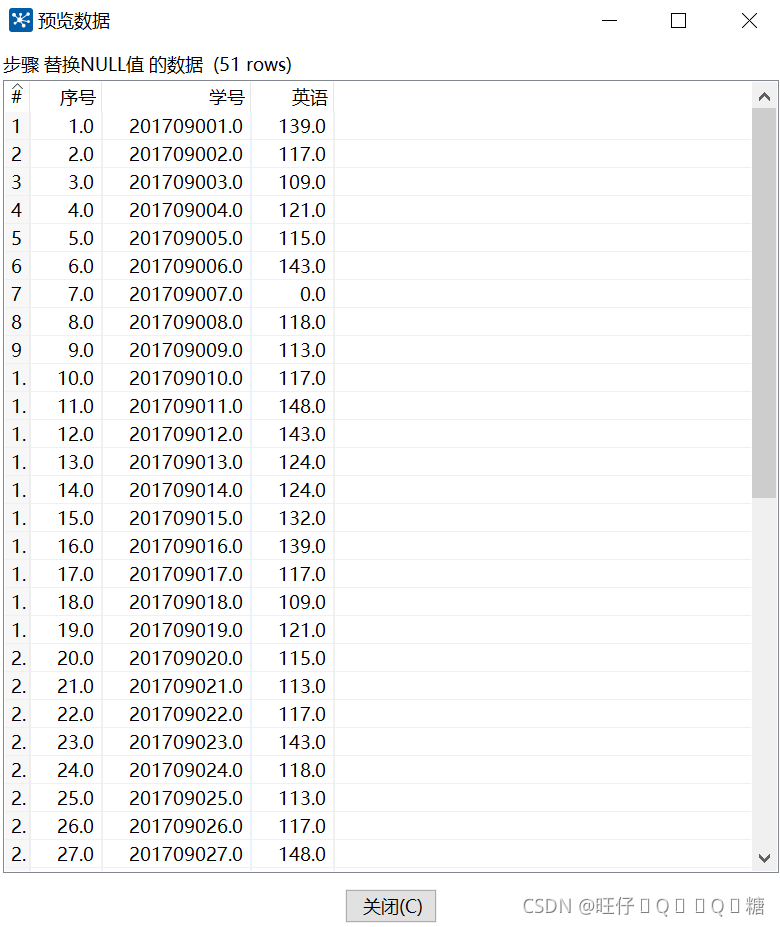
源数据获取
最新推荐文章于 2024-04-11 17:45:21 发布




















 8884
8884











 被折叠的 条评论
为什么被折叠?
被折叠的 条评论
为什么被折叠?








